
Photoshop縫線效果
*在下列圖片上點按滑鼠左鍵皆可放大為原尺寸.
Step01.開新檔案

Step02.插入一張去背好的圖片

Step03.在插入的圖片下新增圖層

Step04.在此圖層使用多邊形套索工具,沿著圖片圈出大略的形狀(不要太貼近圖片),填上色彩
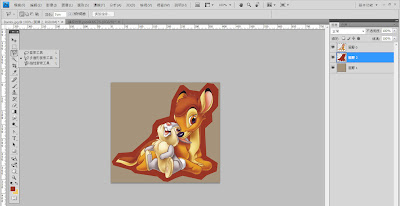
Step05.濾鏡→素描→網屏圖樣

Step06.濾鏡→風格化→擴散

Step07.在最上方增加新圖層

Step08.筆刷工具,選實圓3像素的筆刷,顏色選淺色的
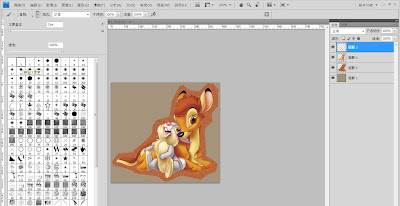
Step09.叫出筆刷視窗(快捷鍵F5)

Step10.筆尖形狀設定:直徑10px、圓度30、間距500%
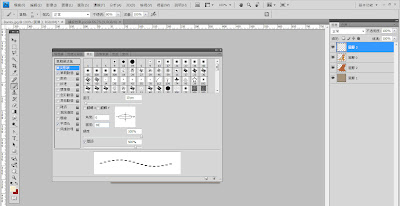
Step11.筆刷動態設定:角度快速變換,控制下拉選單選"方向"
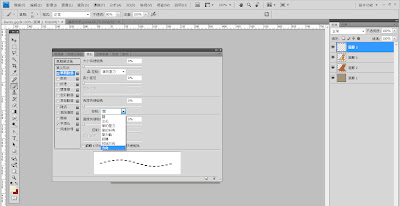
Step12.類似縫線效果的筆刷就出現了,按住滑鼠左鍵慢慢圈出縫線的路徑

Step13.進入圖層選項(點按該圖層空白處兩下),勾選斜角和浮雕
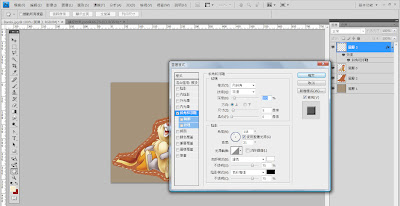
Step14.進入圖層選項(點按該圖層空白處兩下),勾選陰影

Step15.完成了!
